- Napraw losowe rozłączanie i rozłączanie FaceTime
- Rozwiązanie 1: Sprawdź swoje połączenie internetowe
- Poprawka 2: Uruchom ponownie urządzenie Apple
- Poprawka 3: Zresetuj ustawienia sieciowe
- Rozwiązanie 4: Sprawdź, czy urządzenie nie przegrzewa się
- Czy istnieje sposób na włączenie powrotu do głosu w FaceTime?
- Czy możliwe jest FaceTime po rozłączeniu?
- Czy korzystasz z funkcji Face Time w telefonie?
- Czy możesz zakończyć połączenie FaceTime i rozpocząć nowe?
- Dlaczego nie widzę ustawienia FaceTime na moim iPhonie?
- Czy powinieneś wyłączyć aplikację FaceTime?
- Jak naprawić losowe rozłączenie się FaceTime na iPhonie?
- Jak zrobić zdjęcie podczas rozmowy FaceTime na iPhonie?
- Jak ponownie włączyć FaceTime przez komórkową transmisję danych na iPhonie?
- Jak naprawić echo dźwięku FaceTime na iPhonie?
- Jak włączyć Facetime na moim iPhonie?
- Jak zablokować FaceTime na iOS 11?
- Dlaczego potrzebuję numeru telefonu, aby wykonać FaceTime?
- Jak używać czasu twarzy na MacBooku Air?
W tym samouczku pokażemy, jak rozwiązać problemy z Facetimes, takie jak losowe rozłączanie i rozłączanie. Ta aplikacja do połączeń wideo została zaprojektowana przez Apple i tylko dla ekosystemu Apple. Ten ostatni obejmuje iPhone’a, iPada i Maca. Chociaż istnieje wiele innych opcji, jeśli chodzi o aplikacje do połączeń wideo dla urządzeń Apple, Facetime udaje się zdobyć punkty pod względem łatwości obsługi i imponującej oferty usług. Czasami jednak możesz nie być w stanie wykonywać lub odbierać tych połączeń zgodnie z przeznaczeniem.
Problemy, takie jak losowe rozłączanie się Facetime lub losowe rozłączanie, stają się dość częstą tradycją. Użytkownik zapytał o to samo Forum dyskusyjne Apple i ponad tysiąc narodów podziela tę samą troskę. jeśli jesteś jednym z nich, ten przewodnik się przyda. Ten samouczek zawiera listę wszystkich potencjalnych poprawek dotyczących losowych problemów z rozłączaniem i rozłączaniem Facetime. Idź dalej.
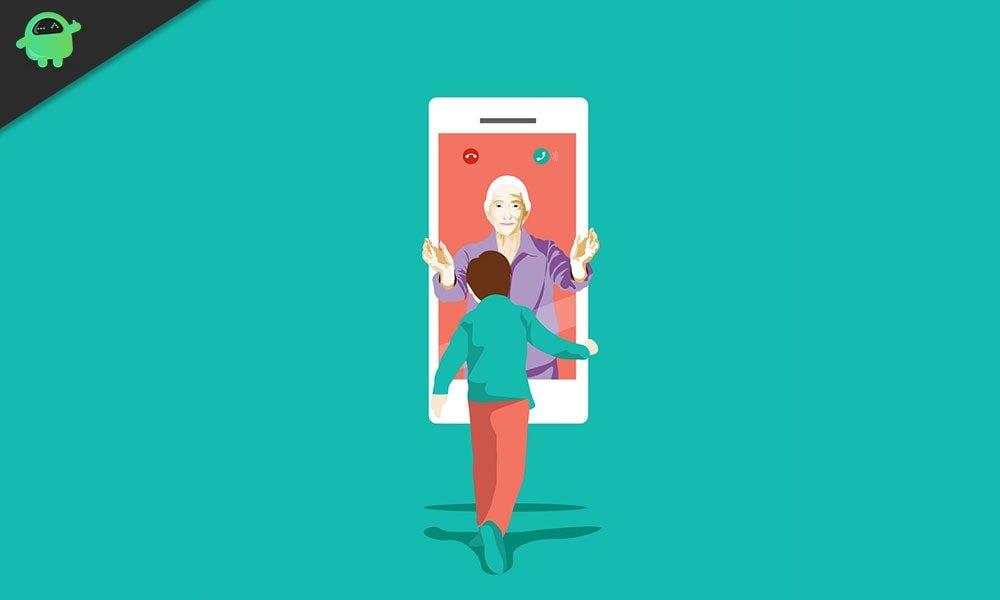
Napraw losowe rozłączanie i rozłączanie FaceTime
Pamiętaj, że nie ma uniwersalnego rozwiązania tego problemu. Różnym użytkownikom udało się rozwiązać ten problem za pomocą dowolnej z poniższych metod. Więc powinieneś wykonywać wszystkie te poprawki jeden po drugim, aż osiągniesz sukces.
Rozwiązanie 1: Sprawdź swoje połączenie internetowe
Chociaż może to brzmieć jak dość oczywista poprawka, w większości przypadków te podstawowe wskazówki działają całkiem skutecznie. W związku z tym sugerujemy upewnienie się, że internet działa. Jeśli tak nie jest, spróbuj przełączyć się z sieci Wi-Fi na sieć operatora lub odwrotnie.
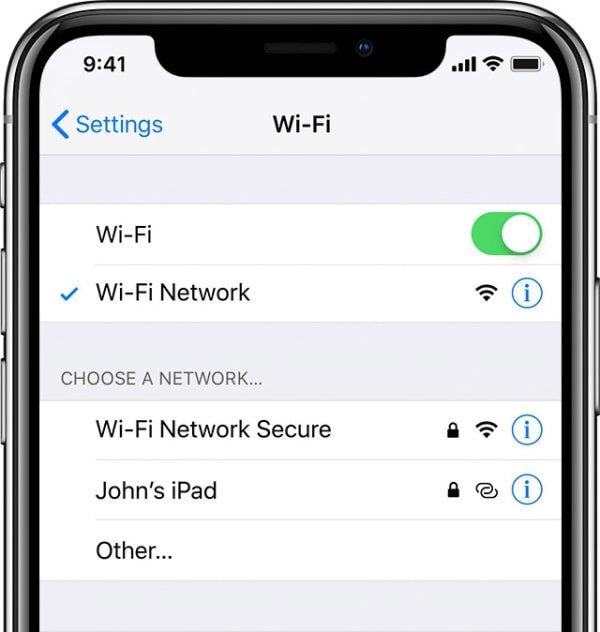
Reklamy
Problemy z połączeniem przepustowości należą do najczęstszych, które na szczęście nie wymagają wielu wysiłków, aby to naprawić. W tej notatce, po przełączeniu połączenia lub ponownym uruchomieniu routera, uruchom Facetime i sprawdź, czy problemy z losowym rozłączaniem i rozłączaniem zostały naprawione, czy nie.
Poprawka 2: Uruchom ponownie urządzenie Apple
Podobnie jak pierwsza, jest to kolejna z tych poprawek, które na papierze brzmią dość prosto, ale wykonują swoją pracę całkiem skutecznie. Aby ponownie uruchomić urządzenie iPhone 8 lub starsze, naciśnij i przytrzymaj przycisk zasilania, aż zobaczysz przełącznik Przesuń do wyłączenia. Przesuń palcem w prawo, aby wyłączyć urządzenie. Następnie naciśnij i przytrzymaj przycisk zasilania, aż pojawi się logo Apple, a następnie urządzenie uruchomi się ponownie.
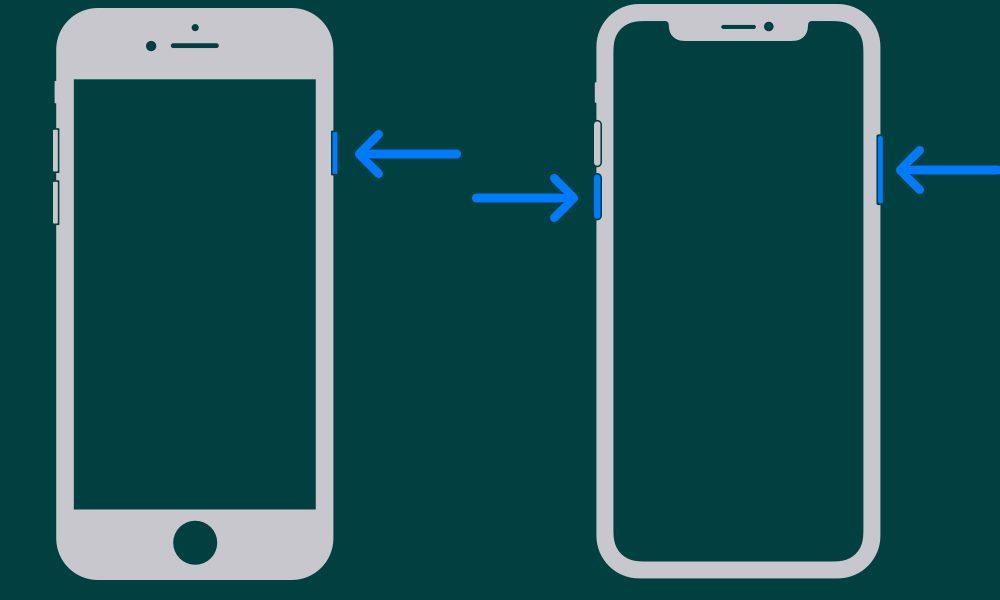
W przypadku iPhone’a X i nowszych wersji musisz nacisnąć i przytrzymać przycisk zasilania i trzymając go, nacisnąć klawisze lub klawisze głośności, a następnie przesunąć palcem po przełączniku Przesuń, aby wyłączyć. Następnie uruchom ponownie urządzenie za pomocą przycisku zasilania i sprawdź, czy występują problemy z losowym rozłączaniem i rozłączaniem Facetime.
Reklamy
Poprawka 3: Zresetuj ustawienia sieciowe
Jeśli przełączanie połączeń sieciowych nie dało pożądanego rezultatu, możesz rozważyć zresetowanie ustawień sieci. Pamiętaj tylko, że spowoduje to również usunięcie wszystkich zapisanych ustawień sieciowych, haseł Wi-Fi itp. Pamiętaj więc, aby wcześniej utworzyć kopię zapasową tych ustawień.
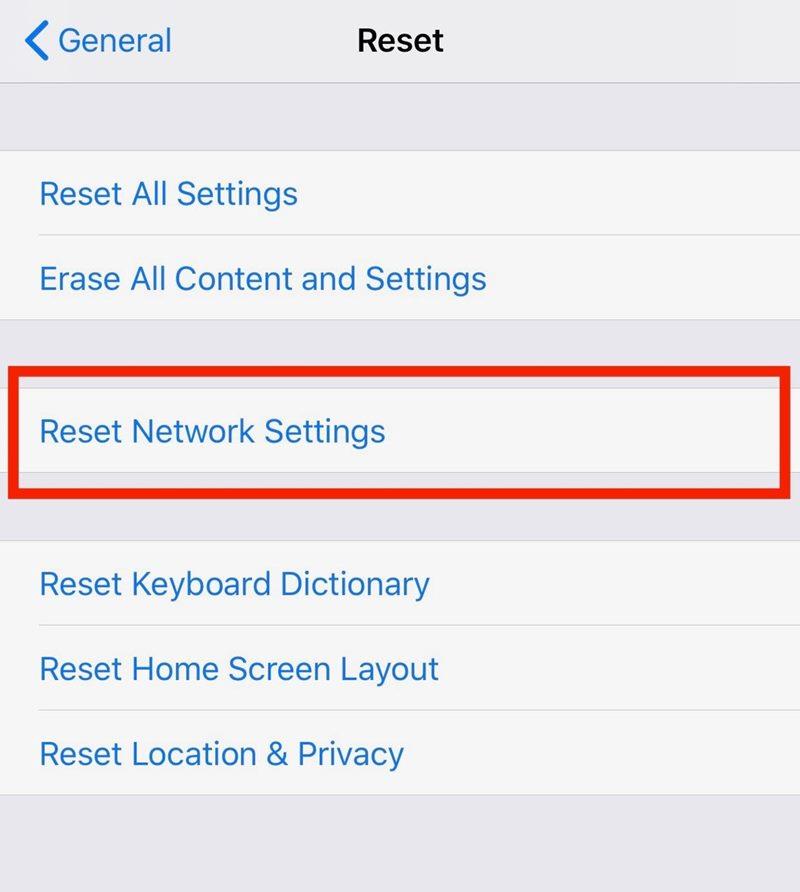
- Aby zresetować ustawienia sieciowe, przejdź do strony Ustawienia na swoim iPhonie.
- Przejdź do menu Ogólne, a następnie do Informacje.
- Następnie dotknij Resetuj> Resetuj ustawienia sieciowe.
- Po wykonaniu tej czynności uruchom ponownie urządzenie i ponownie podłącz je do sieci Wi-Fi / operatora.
- Na koniec uruchom Facetime i sprawdź, czy problemy z losowym rozłączaniem i rozłączaniem zostały naprawione, czy nie.
Rozwiązanie 4: Sprawdź, czy urządzenie nie przegrzewa się
W niektórych rzadkich przypadkach, jeśli urządzenie się przegrzewa, problem lub dwa są nieuchronne. Chociaż Facetime nie jest aplikacją pochłaniającą zasoby, wymaga jednak sprawiedliwego udziału zasobów, aby działać efektywnie. Ale jeśli Twoje urządzenie już się przegrzewa, aplikacja może nie uzyskać żądanych zasobów. Na szczęście Apple wyświetla ostrzeżenie o temperaturze, gdy to się dzieje.
Reklamy
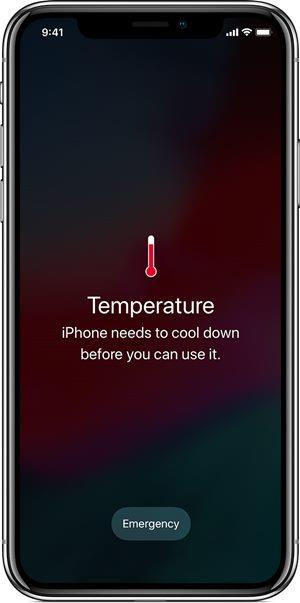
Jeśli więc otrzymasz komunikat o przegrzaniu, radzimy zachować urządzenie w nienaruszonym stanie, dopóki nie ostygnie. Upewnij się również, że w tym czasie nie jest podłączony do portu ładowania. Gdy ostrzeżenie zniknie, uruchom Facetime i tym razem nie powinieneś mieć żadnych problemów jako takich.
W ten sposób kończymy przewodnik dotyczący rozwiązywania problemów z losowym rozłączaniem i rozłączaniem Facetime. Podzieliliśmy się czterema różnymi metodami, każda jedna lub kombinacja dwóch lub więcej powinna dać pożądane rezultaty. Daj nam znać, która metoda zadziałała na Twoją korzyść. Podsumowując, oto kilka porad i wskazówek dotyczących iPhone’a, porad i wskazówek dotyczących komputera oraz porad i wskazówek dotyczących Androida, które również powinieneś sprawdzić.
FAQ
Czy istnieje sposób na włączenie powrotu do głosu w FaceTime?
Jednak gdy to zrobisz, zasadniczo kończysz połączenie głosowe i płynnie rozpoczynasz nowe połączenie FaceTime. Ponieważ działa tak płynnie, możesz nawet nie zauważyć przełączenia, ale nie ma już połączenia głosowego, do którego można wrócić. Jak włączyć powrót do głosu bez rozłączania się? Ty nie. To nie jest opcja. Ok. Więc tak naprawdę go tam nie ma.
Czy możliwe jest FaceTime po rozłączeniu?
A jeśli się rozłączysz, telefon będzie dzwonić ponownie — w trybie Face time. Dziwię się, że to już nie jest funkcja. To mój pierwszy raz na forum wsparcia, ale jeśli ktoś może to przegłosować, jeśli jest taka opcja, byłbym wdzięczny.
Czy korzystasz z funkcji Face Time w telefonie?
Czas na twarz jest świetny, ale nie zawsze potrzebny na całą rozmowę (powiedzmy, że chcesz komuś coś pokazać lub zadzwonią do ciebie, aby poszukać czegoś w domu, gdy ich nie ma, śmierdzi przepustowość itp.) A jeśli się zawiesisz telefon nadal oddzwania do Ciebie — w czasie Face time.
Czy możesz zakończyć połączenie FaceTime i rozpocząć nowe?
Jednak gdy to zrobisz, zasadniczo kończysz połączenie głosowe i płynnie rozpoczynasz nowe połączenie FaceTime.Ponieważ działa tak płynnie, możesz nawet nie zauważyć przełączenia, ale nie ma już połączenia głosowego, do którego można wrócić.
Dlaczego nie widzę ustawienia FaceTime na moim iPhonie?
Jeśli nie widzisz ustawienia FaceTime, upewnij się, że Aparat i FaceTime nie są wyłączone w Ustawienia > Czas przed ekranem > Ograniczenia dotyczące zawartości i prywatności > Dozwolone aplikacje. Upewnij się, że masz podany prawidłowy numer telefonu lub adres e-mail.
Czy powinieneś wyłączyć aplikację FaceTime?
Jeśli posiadasz urządzenie Apple, natychmiast wyłącz aplikację FaceTime na kilka dni. W popularnej aplikacji Apple do rozmów wideo i audio FaceTime wykryto oszałamiający, niezałatany błąd prywatności, dzięki któremu ktoś może Cię usłyszeć lub zobaczyć, zanim jeszcze odbierzesz połączenie.
Jak naprawić losowe rozłączenie się FaceTime na iPhonie?
Najczęstszą rozdzielczością losowego rozłączania się FaceTime jest zresetowanie ustawień sieciowych na iPhonie lub iPadzie. Jest to dość łatwe: Przejdź do „Ustawienia”, następnie do „Ogólne” i „Informacje” Przejdź do „Resetuj”, a następnie wybierz „Resetuj ustawienia sieciowe”
Jak zrobić zdjęcie podczas rozmowy FaceTime na iPhonie?
Podczas grupowego połączenia FaceTime: Stuknij w kafelek osoby, którą chcesz sfotografować, stuknij w , a następnie stuknij w . Oboje otrzymacie powiadomienie, że zdjęcie zostało zrobione, a zdjęcie Live Photo zostanie zapisane w aplikacji Zdjęcia.
Jak ponownie włączyć FaceTime przez komórkową transmisję danych na iPhonie?
Aby ponownie włączyć dostęp FaceTime przez dane komórkowe, powtórz procedurę i przełącz przełącznik na Wł. Uruchom aplikację Ustawienia z ekranu głównego telefonu iPhone, iPoda touch lub iPada. Stuknij w Ogólne w połowie listy. Stuknij w Ograniczenia w połowie listy. Stuknij w Włącz ograniczenia, jeśli nie są jeszcze włączone. Wpisz hasło.
Jak naprawić echo dźwięku FaceTime na iPhonie?
Ponowne uruchomienie telefonu to dobry następny krok, który prawdopodobnie może rozwiązać wszelkie problemy z dźwiękiem, które możesz napotkać, zwłaszcza jeśli echo podczas połączeń FaceTime nie jest jedynym.Aby ponownie uruchomić telefon, wystarczy przytrzymać przycisk blokady przez kilka sekund, a następnie przesunąć suwak opcji w prawo, aby wyłączyć telefon.
Jak włączyć Facetime na moim iPhonie?
Stuknij w FaceTime. Stuknij przełącznik obok FaceTime, aby go włączyć. FaceTime rozpocznie proces aktywacji i wkrótce będzie można nawiązywać połączenia wideo. Uruchom aplikację Ustawienia na ekranie głównym. Stuknij w FaceTime. Stuknij przełącznik obok FaceTime, aby go wyłączyć.
Jak zablokować FaceTime na iOS 11?
Jak korzystać z kontroli rodzicielskiej, aby ograniczyć FaceTime w systemie iOS 11 i starszym Uruchom aplikację Ustawienia z ekranu głównego telefonu iPhone, iPoda touch lub iPada. Stuknij w Ogólne w połowie listy. Stuknij w Ograniczenia w połowie listy. Stuknij w Włącz ograniczenia, jeśli nie są jeszcze włączone. Wpisz hasło.
Dlaczego potrzebuję numeru telefonu, aby wykonać FaceTime?
Istnieje większa szansa na wykonanie połączenia Facetime przy użyciu numeru telefonu niż adresu e-mail (który musi być zarejestrowany przez użytkownika ręcznie). Dziękuję; jak użytkownik iPhone’a ręcznie rejestruje adres e-mail?
Jak używać czasu twarzy na MacBooku Air?
1 Przejdź do Ustawień i stuknij w FaceTime, a następnie włącz FaceTime. 2 Jeśli chcesz mieć możliwość robienia zdjęć Live Photo podczas połączeń FaceTime, włącz funkcję FaceTime Live Photos. 3 Wprowadź swój numer telefonu, Apple ID lub adres e-mail, którego chcesz używać z FaceTime.








